错误C272改正方法
721型分光光度计常见故障及排除方法
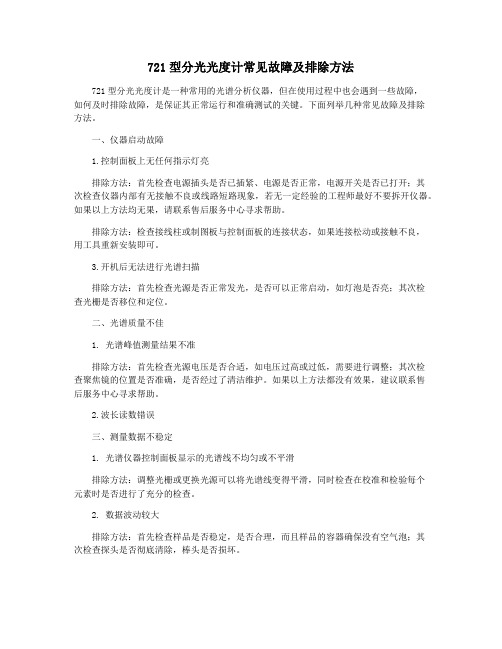
721型分光光度计常见故障及排除方法721型分光光度计是一种常用的光谱分析仪器,但在使用过程中也会遇到一些故障,如何及时排除故障,是保证其正常运行和准确测试的关键。
下面列举几种常见故障及排除方法。
一、仪器启动故障1.控制面板上无任何指示灯亮排除方法:首先检查电源插头是否已插紧、电源是否正常,电源开关是否已打开;其次检查仪器内部有无接触不良或线路短路现象,若无一定经验的工程师最好不要拆开仪器。
如果以上方法均无果,请联系售后服务中心寻求帮助。
排除方法:检查接线柱或制图板与控制面板的连接状态,如果连接松动或接触不良,用工具重新安装即可。
3.开机后无法进行光谱扫描排除方法:首先检查光源是否正常发光,是否可以正常启动,如灯泡是否亮;其次检查光栅是否移位和定位。
二、光谱质量不佳1. 光谱峰值测量结果不准排除方法:首先检查光源电压是否合适,如电压过高或过低,需要进行调整;其次检查聚焦镜的位置是否准确,是否经过了清洁维护。
如果以上方法都没有效果,建议联系售后服务中心寻求帮助。
2.波长读数错误三、测量数据不稳定1. 光谱仪器控制面板显示的光谱线不均匀或不平滑排除方法:调整光栅或更换光源可以将光谱线变得平滑,同时检查在校准和检验每个元素时是否进行了充分的检查。
2. 数据波动较大排除方法:首先检查样品是否稳定,是否合理,而且样品的容器确保没有空气泡;其次检查探头是否彻底清除,棒头是否损坏。
以上是721型分光光度计常见故障及排除方法,希望能为使用者提供一定的参考和帮助。
如果无法解决故障,建议及时向售后服务中心或专业维修人员咨询。
技术使用中的常见错误及纠正方法
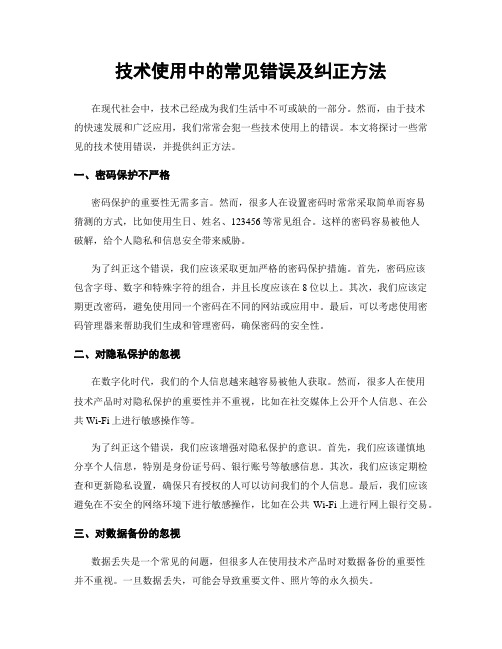
技术使用中的常见错误及纠正方法在现代社会中,技术已经成为我们生活中不可或缺的一部分。
然而,由于技术的快速发展和广泛应用,我们常常会犯一些技术使用上的错误。
本文将探讨一些常见的技术使用错误,并提供纠正方法。
一、密码保护不严格密码保护的重要性无需多言。
然而,很多人在设置密码时常常采取简单而容易猜测的方式,比如使用生日、姓名、123456等常见组合。
这样的密码容易被他人破解,给个人隐私和信息安全带来威胁。
为了纠正这个错误,我们应该采取更加严格的密码保护措施。
首先,密码应该包含字母、数字和特殊字符的组合,并且长度应该在8位以上。
其次,我们应该定期更改密码,避免使用同一个密码在不同的网站或应用中。
最后,可以考虑使用密码管理器来帮助我们生成和管理密码,确保密码的安全性。
二、对隐私保护的忽视在数字化时代,我们的个人信息越来越容易被他人获取。
然而,很多人在使用技术产品时对隐私保护的重要性并不重视,比如在社交媒体上公开个人信息、在公共Wi-Fi上进行敏感操作等。
为了纠正这个错误,我们应该增强对隐私保护的意识。
首先,我们应该谨慎地分享个人信息,特别是身份证号码、银行账号等敏感信息。
其次,我们应该定期检查和更新隐私设置,确保只有授权的人可以访问我们的个人信息。
最后,我们应该避免在不安全的网络环境下进行敏感操作,比如在公共Wi-Fi上进行网上银行交易。
三、对数据备份的忽视数据丢失是一个常见的问题,但很多人在使用技术产品时对数据备份的重要性并不重视。
一旦数据丢失,可能会导致重要文件、照片等的永久损失。
为了纠正这个错误,我们应该定期备份重要数据。
可以使用云存储服务或外部硬盘等方式进行备份,确保数据的安全性和可靠性。
此外,我们还可以设置自动备份功能,减少人为疏忽导致的数据丢失风险。
四、对软件更新的忽视很多人在使用软件时常常忽视软件更新的重要性。
然而,软件更新通常包含了修复漏洞、提升性能和增加新功能等方面的改进,我们应该及时进行更新。
721分光光度计波长误差及线性误差的调修3页word
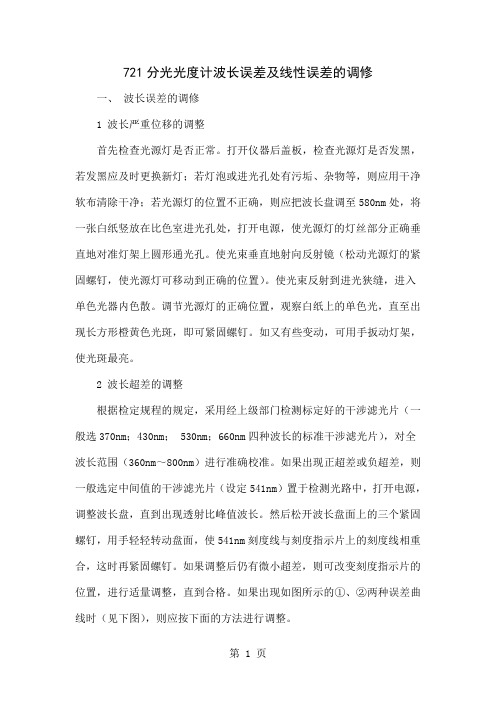
721分光光度计波长误差及线性误差的调修一、波长误差的调修1 波长严重位移的调整首先检查光源灯是否正常。
打开仪器后盖板,检查光源灯是否发黑,若发黑应及时更换新灯;若灯泡或进光孔处有污垢、杂物等,则应用干净软布清除干净;若光源灯的位置不正确,则应把波长盘调至580nm处,将一张白纸竖放在比色室进光孔处,打开电源,使光源灯的灯丝部分正确垂直地对准灯架上圆形通光孔。
使光束垂直地射向反射镜(松动光源灯的紧固螺钉,使光源灯可移动到正确的位置)。
使光束反射到进光狭缝,进入单色光器内色散。
调节光源灯的正确位置,观察白纸上的单色光,直至出现长方形橙黄色光斑,即可紧固螺钉。
如又有些变动,可用手扳动灯架,使光斑最亮。
2 波长超差的调整根据检定规程的规定,采用经上级部门检测标定好的干涉滤光片(一般选370nm;430nm; 530nm;660nm四种波长的标准干涉滤光片),对全波长范围(360nm~800nm)进行准确校准。
如果出现正超差或负超差,则一般选定中间值的干涉滤光片(设定541nm)置于检测光路中,打开电源,调整波长盘,直到出现透射比峰值波长。
然后松开波长盘面上的三个紧固螺钉,用手轻轻转动盘面,使541nm刻度线与刻度指示片上的刻度线相重合,这时再紧固螺钉。
如果调整后仍有微小超差,则可改变刻度指示片的位置,进行适量调整,直到合格。
如果出现如图所示的①、②两种误差曲线时(见下图),则应按下面的方法进行调整。
由于721分光光度计的波长度盘是下限疏、上限密的非线性刻度,并且上限光区属于红外光区。
光电管(GD-7)在该光区的感光灵敏度强(64μA/lm),通过对仪器左侧准直镜调整螺丝的微小调整,即可达到要求。
而波长度盘的下限光区属紫外光区,光电管(GD-7)在该光区的感光灵敏度弱(10μA/lm),准直镜的调整对它的影响远小于红外光区,故下限区超差只有通过调整波长度盘的位置,才能达到要求。
另外,又因上、下限光区的波长误差的调整相互钳制,故误差调整是一个上、下限逐步调整的过程,即下限区超差调波长度盘,上限区超差调准直镜,使得图中①、②两曲线逐步向λ轴逼近,直至满足规程的要求为止。
机械制图作业错误代码批改方法
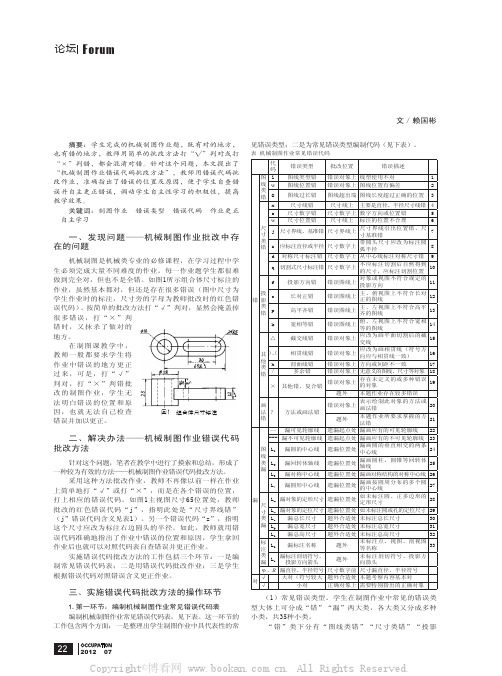
论坛F orumOCCUPATION2012 0722机械制图作业错误代码批改方法文/赖国彬摘要:学生完成的机械制图作业题,既有对的地方,也有错的地方,教师用简单的批改方法打“√”判对或打“×”判错,都会混淆对错。
针对这个问题,本文提出了“机械制图作业错误代码批改方法”,教师用错误代码批改作业,准确指出了错误的位置及原因,便于学生自查错误并自主更正错误,调动学生自主性学习的积极性,提高教学效果。
关键词:制图作业 错误类型 错误代码 作业更正 自主学习一、发现问题——机械制图作业批改中存在的问题机械制图是机械类专业的必修课程,在学习过程中学生必须完成大量不同难度的作业。
每一作业题学生都很难做到完全对,但也不是全错。
如图1所示组合体尺寸标注的作业,虽然基本都对,但还是存在很多错误(图中尺寸为学生作业时的标注,尺寸旁的字母为教师批改时的红色错误代码)。
按简单的批改方法打“√”判对,显然会掩盖掉很多错误,打“×”判错时,又抹杀了做对的地方。
在制图课教学中,教师一般都要求学生将作业中错误的地方更正过来,可是,打“√”判对,打“×”判错批改的制图作业,学生无法明白错误的位置和原因,也就无法自己检查错误并加以更正。
二、解决办法——机械制图作业错误代码批改方法针对这个问题,笔者在教学中进行了摸索和总结,形成了一种较为有效的方法——机械制图作业错误代码批改方法。
采用这种方法批改作业,教师不再像以前一样在作业上简单地打“√”或打“×”,而是在各个错误的位置,打上相应的错误代码。
如图1主视图尺寸65位置处,教师批改的红色错误代码“j”,指明此处是“尺寸界线错”(j”错误代码含义见表1)。
另一个错误代码“z”,指明这个尺寸应改为标注右边圆头的半径。
如此,教师就用错误代码准确地指出了作业中错误的位置和原因,学生拿回作业后也就可以对照代码表自查错误并更正作业。
实施错误代码批改方法的工作包括三个环节:一是编制常见错误代码表;二是用错误代码批改作业;三是学生根据错误代码对照错误含义更正作业。
721分光光度计使用中的常见故障及解决方法
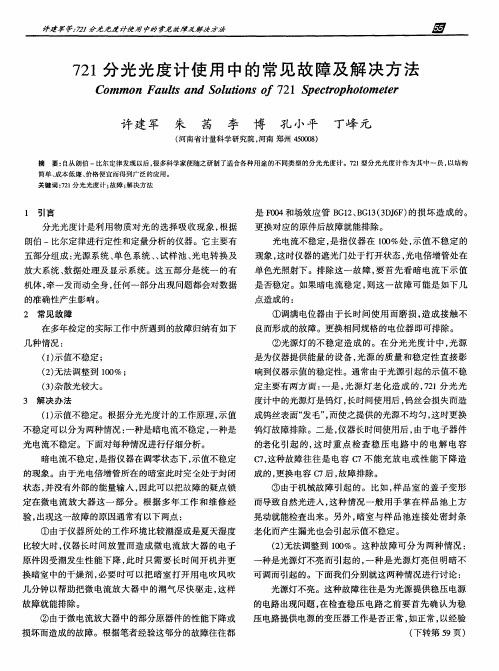
光 电流不稳 定 , 指仪 器 在 10 是 0 %处 , 值 不 稳 定 的 示 现象 , 时仪器 的遮 光 门处于 打开状 态 , 电倍 增 管处 在 这 光
单色光照射下。排除这一故障, 要首先看 暗电流下示值
是否 稳定 。如果 暗 电流 稳 定 , 这 一故 障可 能 是 如 下 几 则
() 2无法调整到 1 %。这种故障可分 为两种情况 : 0 0
一
原件因受潮发生性能下降, 此时只需要长 时间开机并更
换暗 室 中的干燥 剂 , 要 时 可 以把 暗室 打 开 用 电 吹风 吹 必
种是光 源灯 不亮 而 引起 的 , 一种 是 光 源 灯 亮但 明 暗不
可调而 引起 的 。下 面我们 分 别就这 两 种情况 进行 讨论 :
许 建 军 朱 茜 李 博 孔 小平 丁峰 元
( 河南省计量科学研究院 , 河南 郑州 400 ) 508
摘 要: 自从 朗伯 一比尔定律发现以后 , 多科学家便随之研制了适合各 种用途的不 同类型 的分光光度计 。7 1 很 2 型分光光 度计作为其 中~员 , 以结 构
简单 、 成本低廉 、 价格便宜而得到广泛的应用 。 关键词 :2 分 光光度计 ; 71 故障; 解决方法
许建 军等:2 71分光光度 计使 璃 中的掌见 故障及醒 决方 法
7 1分 光 光 度 计 使 用 中 的 常 见 故 障 及 解 决 方 法 2
C mmo a l n ouin f 7 1S et p oo tr o nF ut a dS lt so 2 p c o h tmee s o r
光 电流不稳定。下面对每种情况进行仔细分析。
暗 电流不稳 定 , 是指 仪器 在调 零状 态下 , 示值 不稳 定
721型分光光度计的常见故障分析及处理_韩勤
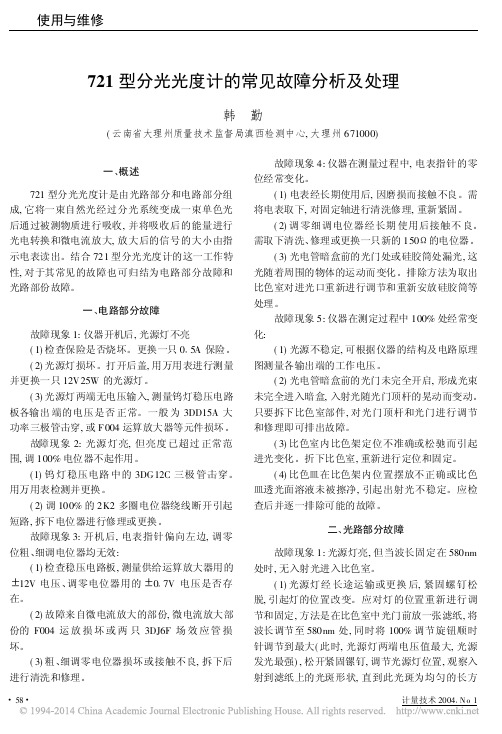
故障现象 5: 仪器在测定过程中 100% 处经常变 化:
( 1) 光源不稳定, 可根据仪器的结构及电路原理 图测量各输出端的工作电压。
( 2) 光电管暗盒前的光门未完全开启, 形成光束 未完全进入暗盒, 入射光随光门顶杆的晃动而变动。 只要拆下比色室部件, 对光门顶杆和光门进行调节 和修理即可排出故障。
一、电路部分故障
故障现象 1: 仪器开机后, 光源灯不亮 ( 1) 检查保险是否烧坏。更换一只 015A 保险。 ( 2) 光源灯损坏。打开后盖, 用万用表进行测量 并更换一只 12V25W 的光源灯。 ( 3) 光源灯两端无电压输入, 测量钨灯稳压电路 板各输出 端的电压是否 正常。一般 为 3DD15A 大 功率三极管击穿, 或 F 004 运算放大器等元件损坏。 故障现象 2: 光源 灯亮, 但亮度 已超过 正常范 围, 调 100% 电位器不起作用。 ( 1) 钨 灯稳压电路 中的 3DG12C 三极 管击穿。 用万用表检测并更换。 ( 2) 调 100% 的 2K2 多圈电位器绕线断开引起 短路, 拆下电位器进行修理或更换。 故障现象 3: 开机后, 电表指针偏向左边, 调零 位粗、细调电位器均无效: ( 1) 检查稳压电路板, 测量供给运算放大器用的 ? 12V 电压、调零电位器用的 ? 017V 电压是否存 在。 ( 2) 故障来自微电流放大的部份, 微电流放大部 份的 F004 运 放 损 坏 或 两 只 3DJ6F 场 效 应 管 损 坏。 ( 3) 粗、细调零电位器损坏或接触不良, 拆下后 进行清洗和修理。
CAD中的图形纠错和修复技巧

CAD中的图形纠错和修复技巧在使用CAD软件进行设计和绘图时,图形的准确性和完整性非常重要。
然而,由于人为错误、文件损坏或其他原因,有时候我们会遇到图形错误或不完整的情况。
为了解决这些问题,以下是一些CAD中常用的图形纠错和修复技巧。
1. 清理和修复未闭合的多段线多段线是CAD中常用的绘图对象,但有时我们可能会遇到未闭合的多段线,即段落未正确连接在一起的情况。
要解决这个问题,可以使用CAD软件提供的闭合多段线命令。
选择未闭合的多段线,然后输入闭合多段线命令或使用相应的工具图标,软件会自动将多段线的端点连接在一起,形成一个完整的闭合图形。
2. 合并重叠的图形在CAD中,有时会遇到重叠的图形对象,即多个图形在同一个位置重叠在一起。
这会导致图形显示不准确或者在进行编辑操作时出现问题。
为了解决这个问题,可以使用CAD软件提供的合并图形命令。
选择重叠的图形对象,然后输入合并命令或使用相应的工具图标,软件会将重叠的图形对象合并成一个整体。
3. 修复断开的多段线或聚集点在CAD中,由于一些原因,例如文件损坏或复制粘贴操作等,多段线的端点可能会断开或者图形上出现不必要的聚集点。
这会导致图形不连续或者显示不正常。
为了修复这个问题,可以使用CAD软件提供的修复命令。
选择断开的多段线或聚集点,然后输入修复命令或使用相应的工具图标,软件会将断开的多段线或聚集点连接起来,保证图形的完整性。
4. 纠正线段和弧段的不规则连接在CAD绘图中,线段和弧段是常用的绘图对象。
有时候当线段和弧段连接不准确时,会导致图形不连续或者显示不正常。
为了纠正这个问题,可以使用CAD软件提供的连接命令。
选择需要连接的线段和弧段,然后输入连接命令或使用相应的工具图标,软件会自动将线段和弧段连接在一起,保证图形的连续性。
5. 整理和优化图层和图块在CAD中,使用图层和图块可以帮助我们对图形进行组织和管理。
有时候,当图层和图块过多或者名称重复时会导致图形结构混乱或者显示不清晰。
721型可见分光光度计常见故障及维修
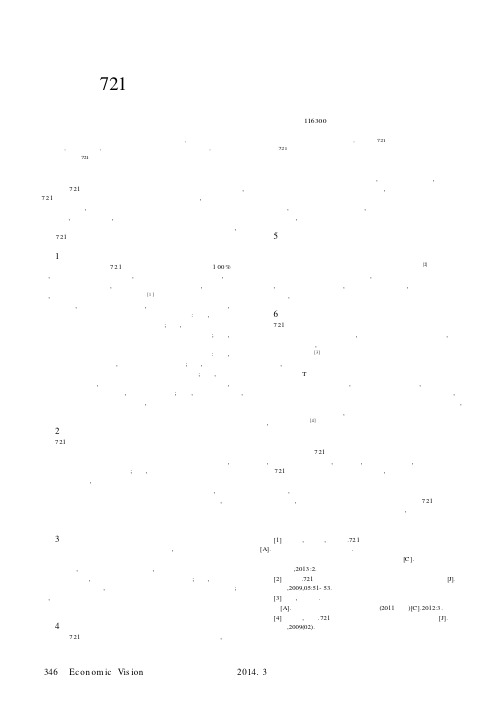
引言
目前 7 21 型 可见分光光度 计在各个领 域中是最基本的 分析工具 , 7 2 1 型可见分光光度 计不仅具有快 速、准确的分 析性, 而且还具有 高 灵 敏度 的特点 , 在 微量和 超微 量的分 析上 能够实 现大部 分的 分析目 的。 所以, 使用好的仪器, 同时把握仪器中有可能出现的故障并且加以 排除 对于工作人员来说 是十分必要的。为 了给工作人员提供 方便,本 文 就7 21 型 分光光度计常见 故障和维修作 出探讨。
5 、转 动波 长调 节器 入 射光 无变 化
出现 这种故障 主要是因 为仪器长时 间没有 使用导致波 长调节器 的 橡皮轮打滑 造成的。 这时应该使 用刀具轻轻 刮开橡皮 口或者使 用 纱布进行打磨使得皮轮和波盘的摩擦力加大来消除故障[2]。此故障也 有可 能是因为波长读数 盘螺母的脱落, 使得波长读数盘 偏心导致的。 此时, 可以取出 一转轴和 套座, 对两者配合进行检 查,如果有毛刺就要把 毛 刺刮除, 同时 再固定好波 长读数盘 上的螺母 。
1 、光 度满 度调 整故 障 及维 修
在实际 使用中如果7 2 1 型可 见分光光度计无 法调满到1 00 %的额 度, 在开机之后使用调度按钮 时,仪器后面的光的亮度显示可 调,但是在 实际 调整 时无法调满度,这时打开暗盒按下 光门 顶杆时,光门会微微打 开, 表头的指针 会向满度的方向偏 转[1 ]。这时就可以知 道放大器属于 正常运转的,把比色皿架取出来之后, 在其光门的靠近之处放白纸, 白纸 上没 有光 斑。出现这个现象的原因主要有以下几个: 首先,光源类灯架 出现 了松 动而移位导致灯丝没有对准光路; 其次, 校正波长人员可能因 为经 验不 足在旋转螺丝时过度导致光斑无法落到光狭缝上; 最后,分光 系 统出现脱 落和移位 现象导 致。
721型可见分光光度计波长超差的原因及调修
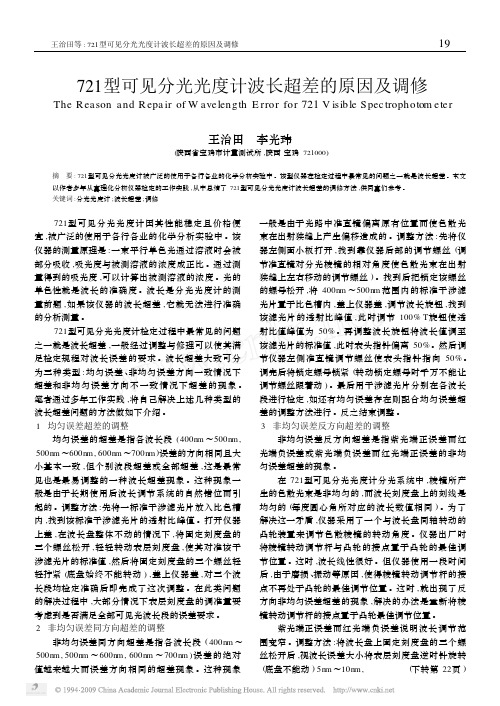
相应的故障 。然后系统进行出错报警 。 点击运行广播发射机后进入发射机界面 (界面图略 )。
4 结束语 本系统是为方便快捷的检测发射机微控制器是
否出现故障而研制的 ,上位机负责人机交互 ,整个测 试过程的处理等工作 , LabV IEW 最大的优势就在于测 控系统的开发 ,因为它不仅提供了几乎所有经典的信 号处理函数和大量现代的高级信号分析工具 , 而且 LabV IEW 程序还非常容易和各种数据采集硬件集成 , 可以实现 PC 机与单片机的串口通信更为简捷的方 法 ,同时它的图形式编程更易理解 ,功能强大 ,相信它 将继续引领测试测量行业更好的发展 。
4结束语本系统是为方便快捷的检测发射机微控制器是否出现故障而研制的上位机负责人机交互整个测试过程的处理等工作labview最大的优势就在于测控系统的开发因为它不仅提供了几乎所有经典的信号处理函数和大量现代的高级信号分析工具而且labview程序还非常容易和各种数据采集硬件集成可以实现pc机与单片机的串口通信更为简捷的方法同时它的图形式编程更易理解功能强大相信它将继续引领测试测量行业更好的发展
在深入分析了以上四个因素后 ,我们可以在实际 测量中 ,更加有效地降低这些因素对测量的影响 ,从 而有效地提高测量的准确度 。
作者简介 :刘进 ,男 ,助理工程师 。工作单位 :成都市计量监督检定测试 所 。通讯地址 : 610021 成都市东风路北二巷 5号 。 收稿时间 : 2007 - 09 - 05
该滤光片的标准值 ,此时表头指针偏离 50%。然后调
节仪器左侧准直镜调节螺丝使表头指针指向 50%。
调完后将锁定螺母锁紧 (转动锁定螺母时千万不能让
调节螺丝跟着动 ) 。最后用干涉滤光片分别在各波长
段进行检定 ,如还有均匀误差存在则配合均匀误差超
CAD绘图常见错误及纠正方法

CAD绘图常见错误及纠正方法CAD绘图在工程设计领域中扮演着至关重要的角色,然而,在使用CAD软件进行绘图时,常常会遇到一些错误和问题。
本文将介绍一些常见的CAD绘图错误,并提供相应的纠正方法,希望能够帮助各位更好地应对这些问题。
1. 不正确的图层设置图层是CAD绘图中非常重要的一部分,它可以帮助我们组织和管理绘图元素。
然而,有时候我们可能会设置错误的图层属性,导致绘图出现问题。
比如,我们可能会在错误的图层上进行绘图,或者将图层的线型、颜色等属性设置不当。
纠正方法:在绘图之前,务必仔细检查图层设置。
确保当前工作图层设置正确,不要在错误的图层上进行绘图。
同时,检查图层的线型,颜色和线宽等属性,确保它们符合绘图要求。
2. 不规范的尺寸标注尺寸标注是CAD绘图中必不可少的一部分,它可以帮助我们准确地表示零件的尺寸信息。
然而,有时候我们可能会标注错误的尺寸,或者使用不规范的尺寸标注方法。
纠正方法:在进行尺寸标注之前,先确保自己对绘图标准和规范有所了解。
使用合适的尺寸标注工具,并遵循标准的尺寸标注方法和规则,确保标注准确、清晰和易读。
3. 未正确连接对象在CAD绘图中,我们常常需要通过对象的连接来创建复杂的图形。
然而,有时候我们可能会忘记或者错误地连接对象,导致图形不完整或者绘图结果出现异常。
纠正方法:在连接对象之前,先确保自己对CAD软件中的连接工具和方法有所了解。
仔细检查对象的连接点,并确保它们正确地连接在一起。
如果图形不完整或者出现异常,可以进行连线的调整和修复。
4. 忽略图形约束图形约束是CAD绘图中非常重要的一部分,它可以帮助我们保持图形的准确性和稳定性。
然而,有时候我们可能会忽略图形约束,导致图形出现问题或者不稳定。
纠正方法:在进行CAD绘图之前,先确保自己对图形约束的使用和设置有所了解。
在绘图过程中,为图形添加适当的约束,确保它们保持准确和稳定。
如果图形出现问题或者不稳定,可以重新设置图形约束或调整已有约束的参数。
二级计算机错误排查

二级计算机错误排查在计算机使用过程中,我们经常会遇到各种各样的错误和故障。
对于计算机二级错误排查,我们需要掌握一些基本的技巧和方法。
本文将介绍针对二级计算机错误的排查步骤和一些常见问题的解决办法。
一、硬件故障排查1. 检查电源是否正常工作:确认电源线是否插好,电源是否开启,电源指示灯是否亮起。
如发现问题,可以尝试更换电源线或电源。
2. 检查硬件连接:检查计算机内部的硬件连接是否牢固,例如内存条、显卡、硬盘等是否完全插好。
如果有松动或插错的情况,需要重新插拔确保连接正确。
3. 内部硬件故障:如果以上连接都正常,可能是内部硬件损坏导致的错误。
这时可以考虑用其他可用的同类型硬件替换,以确认具体故障点。
二、系统错误排查1. 检查系统运行状态:查看计算机启动时是否正常,是否有异常提示或错误信息。
如果有,可以通过错误代码进行进一步排查。
2. 检查驱动程序是否更新:有时系统错误可能是由于驱动程序不兼容或过期引起的。
可以尝试更新相关的驱动程序,特别是显卡、声卡等硬件的驱动。
3. 检查系统更新:有时系统错误可能是由于缺少关键的安全更新引起的。
可以检查系统是否需要进行更新,及时安装最新的补丁和更新程序。
4. 扫描病毒和恶意软件:计算机受到病毒或恶意软件的感染也会导致各种错误。
可以运行安全软件进行全面的病毒和恶意软件扫描,清理潜在的威胁。
三、软件错误排查1. 重启软件:有时软件错误可能只是暂时性的问题,通过重启软件可以解决。
关闭软件后等待一段时间再次启动,看是否能够正常运行。
2. 检查软件更新:软件错误可能是由于软件版本过旧或有Bug引起的。
可以检查软件官方网站或其他渠道,查看是否有可用的更新版本。
3. 重新安装软件:如果软件错误无法通过上述方式解决,可以尝试重新安装软件。
在卸载软件后,重新下载最新的软件安装包,并按照提示进行安装。
四、网络连接错误排查1. 检查网络连接状态:确认计算机是否连接到网络,以及网络连接是否正常。
SketchUp2014版本Error127报错新Bug修复补丁

SketchUp2014版本Error127报错新Bug修复补丁SketchUp于今年2月升级为全新的SketchUp 2014版本,也给Ruby扩展插件开发者带来了升级后的Ruby2.0标准库接口。
Ruby2.0比之前的1.8.6版本有了大幅的功能增强和自由度的提升,但同时也带来了新的问题。
我们在3月份向官方报告的《SketchUp 2014 Windows 版本Ruby2.0 标准库搜索路径Bug》(链接:),已于6月份发布的SketchUp的最新版本14.1.1282得到修复,解决了Ruby2.0的核心问题。
本次我们经过大量测试和排查,最终锁定的SketchUp程序Bug,也是由于升级Ruby2.0而引起,问题仅限Windows系统的SketchUp 2014版本。
表现为:Zlib数据压缩模块调用路径优先级错误,引起特殊情况下在SketchUp启动时出现“Error: 127”报错,从而影响Ruby插件运行。
Zlib模块(zlib data compression library:/)是Ruby2.0标准库接口中用于实现数据压缩的一个dll库文件,文件位于SketchUp目录下\Tools\RubyStdLib\platform_specific\zlib1.dll,版本为1.2.7。
正常情况下,SketchUp启动时将调用以上路径的dll文件,供Ruby插件使用。
然而,当Windows的系统路径下(32位系统为:C:\Windows\System32\,64位系统为:C:\Windows\SysWOW64\)同时存在同名dll文件时,SketchUp将错误的优先调用系统路径下的zlib1.dll。
一旦该文件版本过旧或者编译不完整,就会在SketchUp启动时弹出如下图的Error:127报错,并停止加载Ruby插件。
登录/注册后可看大图这样的特殊情况,我们发现常出现于一些Ghost系统以及个别软件(目前所知有“工行网银助手”)安装之后,Windows系统路径下的zlib1.dll文件随即对SketchUp产生如上所述的影响。
WPS表格中的错误检查和调试公式
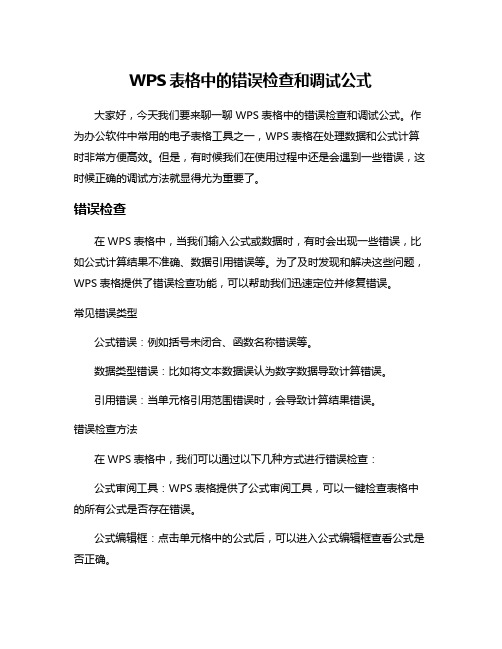
WPS表格中的错误检查和调试公式大家好,今天我们要来聊一聊WPS表格中的错误检查和调试公式。
作为办公软件中常用的电子表格工具之一,WPS表格在处理数据和公式计算时非常方便高效。
但是,有时候我们在使用过程中还是会遇到一些错误,这时候正确的调试方法就显得尤为重要了。
错误检查在WPS表格中,当我们输入公式或数据时,有时会出现一些错误,比如公式计算结果不准确、数据引用错误等。
为了及时发现和解决这些问题,WPS表格提供了错误检查功能,可以帮助我们迅速定位并修复错误。
常见错误类型公式错误:例如括号未闭合、函数名称错误等。
数据类型错误:比如将文本数据误认为数字数据导致计算错误。
引用错误:当单元格引用范围错误时,会导致计算结果错误。
错误检查方法在WPS表格中,我们可以通过以下几种方式进行错误检查:公式审阅工具:WPS表格提供了公式审阅工具,可以一键检查表格中的所有公式是否存在错误。
公式编辑框:点击单元格中的公式后,可以进入公式编辑框查看公式是否正确。
错误提示:WPS表格会在出现错误时给出相应的提示,帮助我们快速定位问题所在。
调试公式除了错误检查,调试公式也是我们常常需要做的工作。
当公式计算结果不符合预期时,我们需要逐步排查错误并修正。
调试方法在WPS表格中,调试公式可以采取以下方法:逐步计算:将复杂公式逐步拆分,逐个单元格计算,查找问题所在。
监控单元格:使用监控工具监控某些单元格的数值变化,帮助我们找出计算错误。
使用函数:借助一些特定函数,如IF函数、VLOOKUP函数等,可以更方便地调试公式逻辑。
在WPS表格中进行错误检查和调试公式是非常必要的,可以确保我们的数据计算准确无误,提高工作效率。
WPS表格中的错误检查和调试公式确实是我们在日常办公中经常需要面对的问题,但只要掌握了正确的方法和技巧,我们完全可以轻松解决这些困扰。
希望本文的内容能为大家在使用WPS表格时提供一些帮助和指导。
CAD图纸纠错与修复的实用技巧

CAD图纸纠错与修复的实用技巧CAD(计算机辅助设计)是一种广泛应用于建筑、工程和制造领域的设计工具。
在使用CAD软件进行设计过程中,经常会遇到图纸出现错误的情况。
本文将介绍一些CAD图纸纠错与修复的实用技巧,帮助您解决这些问题。
1. 错误检查在进行CAD设计之前,进行错误检查是非常重要的一步。
错误检查可以确保图纸的准确性和一致性。
常见的错误包括线段不相连、重叠的元素、不正确的尺寸等。
CAD软件通常提供了错误检查的功能,可使用这些功能自动检测图纸中的错误。
2. 纠正不正确的尺寸不正确的尺寸可能导致图纸的完整性和准确性受到影响。
CAD软件提供了尺寸修复工具,可以帮助您轻松更正错误的尺寸。
您只需选择不正确的尺寸,然后使用修复工具重新调整和更新它们。
3. 图层管理正确的图层管理可以帮助您更好地组织和控制图纸元素。
如果图纸上的图层错乱或过多,可能会导致混乱和困惑。
您可以使用CAD软件提供的图层管理工具,将相似的元素放在同一个图层上,并对图层进行命名和颜色标识,以便更好地管理和控制图纸。
4. 修复断开的线段断开的线段会导致图纸的连续性受到破坏。
可以使用CAD软件提供的修复工具来修复断开的线段。
选择断开的线段,并使用修复工具将其连接起来,使图纸恢复原来的连续性。
5. 清除重叠元素重叠的元素可能导致图纸的混乱和误解。
CAD软件提供了清除重叠元素的工具,可以帮助您删除图纸中的重叠元素。
选择重叠的元素,并使用CAD软件提供的清除工具将其删除。
6. 修复不正确的多段线多段线是CAD图纸中常用的元素之一。
不正确的多段线可能导致图纸的不连续性和准确性受到破坏。
使用CAD软件提供的修复工具可以帮助您修复不正确的多段线。
选择不正确的多段线,并使用修复工具将其进行编辑和调整,使其恢复到正确的形状和位置。
7. 清理不需要的元素图纸中可能存在一些不需要的元素,如错误的标注、多余的尺寸等。
清理这些不需要的元素可以使图纸更加简洁和明确。
WINCOR 主控制错误代码及相应措施
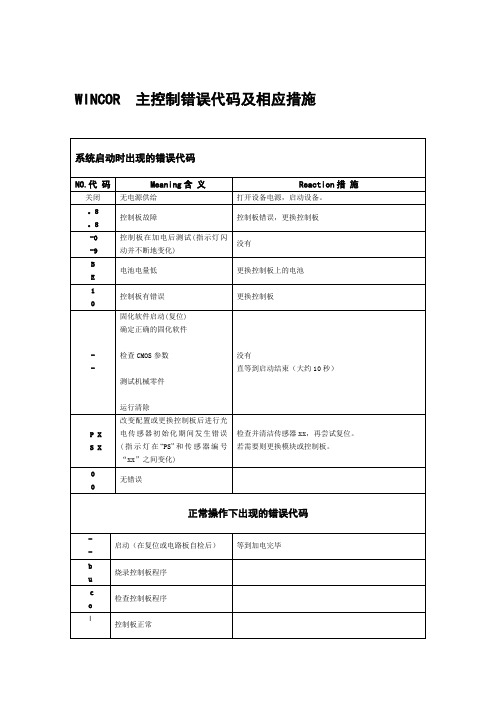
7
0
测量站(DDU)未执行就绪
检查DDU区域是否有钞票堵塞,线缆是否连接正确。
如果故障还不能排除,那要更换DDU或V模块。
7
X
出钞信号器PSDx被弄脏或压紧传感器出现故障
1.如果钞箱能够正确插入第“X”个V模块(听到单一的哔声),则错误表明在“X”V模块上有一个出钞传感器(LAMX)很脏,需要清洁,最后复位;
注:在第一次出现这个故障时AZM可以执行操作,随着污物的增加而渐渐地不能执行。
2.如果钞箱不能插入“X”V模块(也就是说几秒钟之后仍未听到哔哔声),则接线到ZAC、压力传感器(RLX)必须检查,或V模块或控制板必须更换。
8
X
钞箱空传感器太脏(X=1-6)
清洁相应V模块上的PSEx传感器,以及相应钞箱压力传递装置上的棱镜。最后复位(将CMD-V4放在出钞位置)。用测试程序自检中的“DYK”检查所有传感器的清洁程度(即检测光传感器、光放大器的状态):如果返回的状态为“3”或以上(TKD错误)则必须进行清洁。复位之后可以查询其状态是否被改善。
注:在第一次出现错误代码“9X”时可以执行操作,随着污物的增加而渐渐地不能执行。
93
钞箱空传感器PS2
95
出钞传感器PS27
9A
SHUTTER传感器PS28
2
5
主马达(DCM1)故障
在机器启动后的一段时间内主马达的转速难以达到最小转速,选择功能测试1复位,如果运行时马达发出大的响声,检查CMD-V4的钞票传输路径是否发出严重的堵塞,检查回收箱的入口是否堵塞;
将CMD-V4推到出钞位置,后选择功能测试2,特别注意马达的声音和主马达的传送功能。如果主马达不能运转或者结束后依然返回25,则须更换STA或控制板。
276复印机故障及维修

复印机故障及维修夏普276复印机错误代码及维修方法发布时间:2012-3-18 21:30:01 标签:广州复印机维修广州复印机租赁东圃复印机维修更多0夏普276复印机错误代码及维修方法用户模式的进入方法:按 [ 用户设定 ] 键,进入 [ 管理者程序 ] ,输入 5 位管理者代码(初始值为 00000 ),选择相应的目录进行设定,按 [CA] 键退出用户模式。
维修模式的进入方法: [# ] 键→ [*] 键→ [C] 键→ [*] 键→进入主代码,按 [ 用户设定 ] 键可进行模拟代码的切换,按 [CA] 键退出维修模式状态。
L1-00:反光镜进给故障(传感器坏、主板坏、反光镜传动索缺油)L3-00:反光镜返回故障L4-01:主电机故障L5-00:镜头初始误差检测L5-02:镜头故障L5-03 第4/5反光镜电机故障L5-04 第4/5反光镜电机MHPS故障L5-05 镜头电机故障L5-06 镜头原位检测出错L5-8 镜头原位传感器故障L6 加粉电机故障L8-01:零交叉脉冲故障L8-03:AE传感器故障(执行47时,AE输入无变化)L9 分页器故障H2-00:定影热敏电阻开路故障(热敏电阻输入超过3.81V)H3-00:定影高温故障(定影温达240度,热敏电阻输入在0.36V下)H4-00:定影低温故障U1 存储器电池电压底于2.2V,指令“13”,复位U2-01:后备储存器故障U3-8 镜架驱动电机检测异常U3-10 镜架原位传感器故障U3-20 反光镜电机锁定U3-21 反光镜原始位置出错U3-40 时钟脉冲故障U4-02 ADU对位板操作错误检测U4-04 ADU后端板故障U5-00:ADF通信错误U5-01:A马达错误检测U5-03 时序传感器故障U5-04 空传感器故障U5-11:给纸电机故障U5-12:输纸电机故障U6-00:机架通信错误U6-01:1纸盒电机错误U6-02:2纸盒电机错误U6-03:3纸盒电机错误U6-08:机架24V线路出错U6-10:机架送纸电机错误U6-09:机架LCC电机过电流检测F1-00:分页器通信错误F1-02:输纸电机故障F1-04:纸库上限/下限故障F1-05:纸库原位传感器故障F1-06:纸库电机故障F1-14:输纸电势故障F2-02:色粉粉斗电机错误F2-31:图象浓度传感器故障(传感器脏、删边灯脏、鼓处插线坏)F2-32:鼓标记传感器故障F2-35:栅级电压校正故障F3-12 上纸盒升起电机故障F3-22 下纸盒升起电机故障C2 高压发生器故障电极丝短路或断路CC 原稿尺寸传感器误检测EE-EU:色粉不足EE-EL:色粉过多CH:亮是盖打开闪烁是显影组件安装不到位。
数字通信中的差错检测与纠正方法

数字通信中的差错检测与纠正方法数字通信是指通过数字信号进行信息的传输和接收的通信方式。
在数字通信过程中,错误的发生是常有的事情。
为了确保信息的准确性和完整性,必须使用差错检测与纠正方法来改善通信质量。
以下将详细介绍几种常见的差错检测与纠正方法。
1. 奇偶校验:奇偶校验是一种简单常见的差错检测方法。
在发送数据时,发送者会计算数据中1的个数,如果为奇数则在数据末尾加上一个0,如果为偶数则加上一个1。
接收端在接收到数据后重新计算1的个数,如果与校验位不符,则意味着数据发生了错误。
2. 循环冗余校验(CRC):CRC是一种常用的差错检测和纠正方法。
在发送数据时,发送者使用一个生成多项式对数据进行计算,得到一个余数,并将余数加在原数据的末尾作为冗余校验码。
接收端在接收到数据后进行同样的计算,如果得到的余数为0,则说明数据正确无误。
3. 海明码:海明码是一种常见的差错纠正方法。
它通过在发送数据中添加冗余信息来纠正错误。
发送端根据数据的位数决定需要添加多少个冗余位,然后根据一定规则将数据和冗余位进行编码。
接收端接收到数据后,根据规则进行解码,并通过比对冗余位和解码后的数据来判断是否有错误,并进行纠正。
4. 奇偶检验位:奇偶检验位是一种简单的差错检测方法。
在发送数据时,发送者在数据的特定位置添加一个奇偶检验位,根据数据中的1的个数来确定奇偶性。
接收端在接收到数据后重新计算1的个数,如果与奇偶检验位不一致,则说明数据发生了错误。
5. 重复检验:重复检验是一种常见的差错检测方法。
在发送数据时,发送者将数据进行多次重复发送,接收端会统计每个位置上1的个数,并根据规则进行判断,如果某个位置上的1的个数超过阈值,则说明数据在该位置上出现了错误。
总结起来,数字通信中的差错检测与纠正方法有很多种。
每种方法都有其适用的场景和应用范围。
在实际应用中,可以根据具体需求选择合适的差错检测与纠正方法。
通过使用这些方法,可以有效提高数字通信的准确性和可靠性,确保信息的传输和接收的正确性。
kr27c的故障分析与操作流程
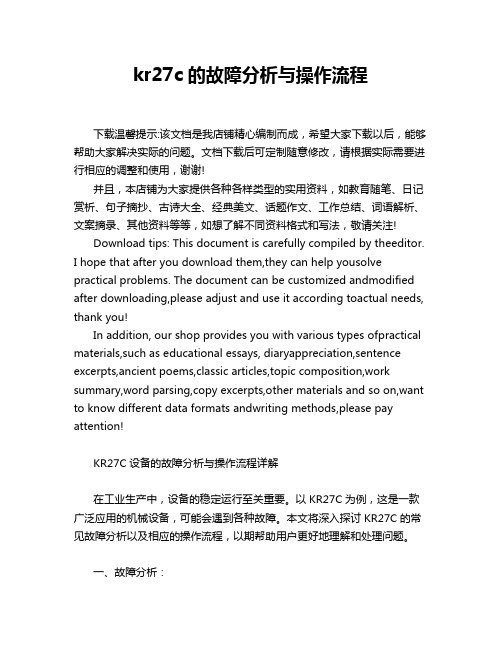
kr27c的故障分析与操作流程下载温馨提示:该文档是我店铺精心编制而成,希望大家下载以后,能够帮助大家解决实际的问题。
文档下载后可定制随意修改,请根据实际需要进行相应的调整和使用,谢谢!并且,本店铺为大家提供各种各样类型的实用资料,如教育随笔、日记赏析、句子摘抄、古诗大全、经典美文、话题作文、工作总结、词语解析、文案摘录、其他资料等等,如想了解不同资料格式和写法,敬请关注!Download tips: This document is carefully compiled by theeditor.I hope that after you download them,they can help yousolve practical problems. The document can be customized andmodified after downloading,please adjust and use it according toactual needs, thank you!In addition, our shop provides you with various types ofpractical materials,such as educational essays, diaryappreciation,sentence excerpts,ancient poems,classic articles,topic composition,work summary,word parsing,copy excerpts,other materials and so on,want to know different data formats andwriting methods,please pay attention!KR27C设备的故障分析与操作流程详解在工业生产中,设备的稳定运行至关重要。
